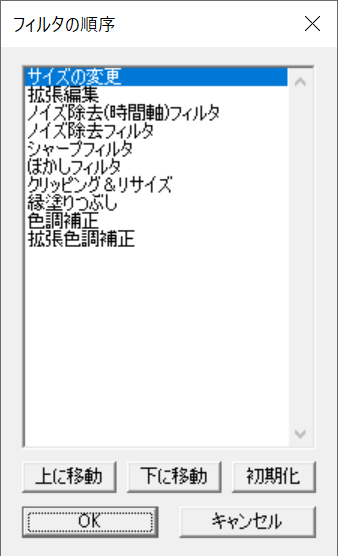Aviutlのインストール
保存先フォルダを作成
Aviutlの保存先フォルダを作成します。
作成先は任意のフォルダ(Cドライブ直下等)に「Aviutl」という名前でフォルダを作成します。
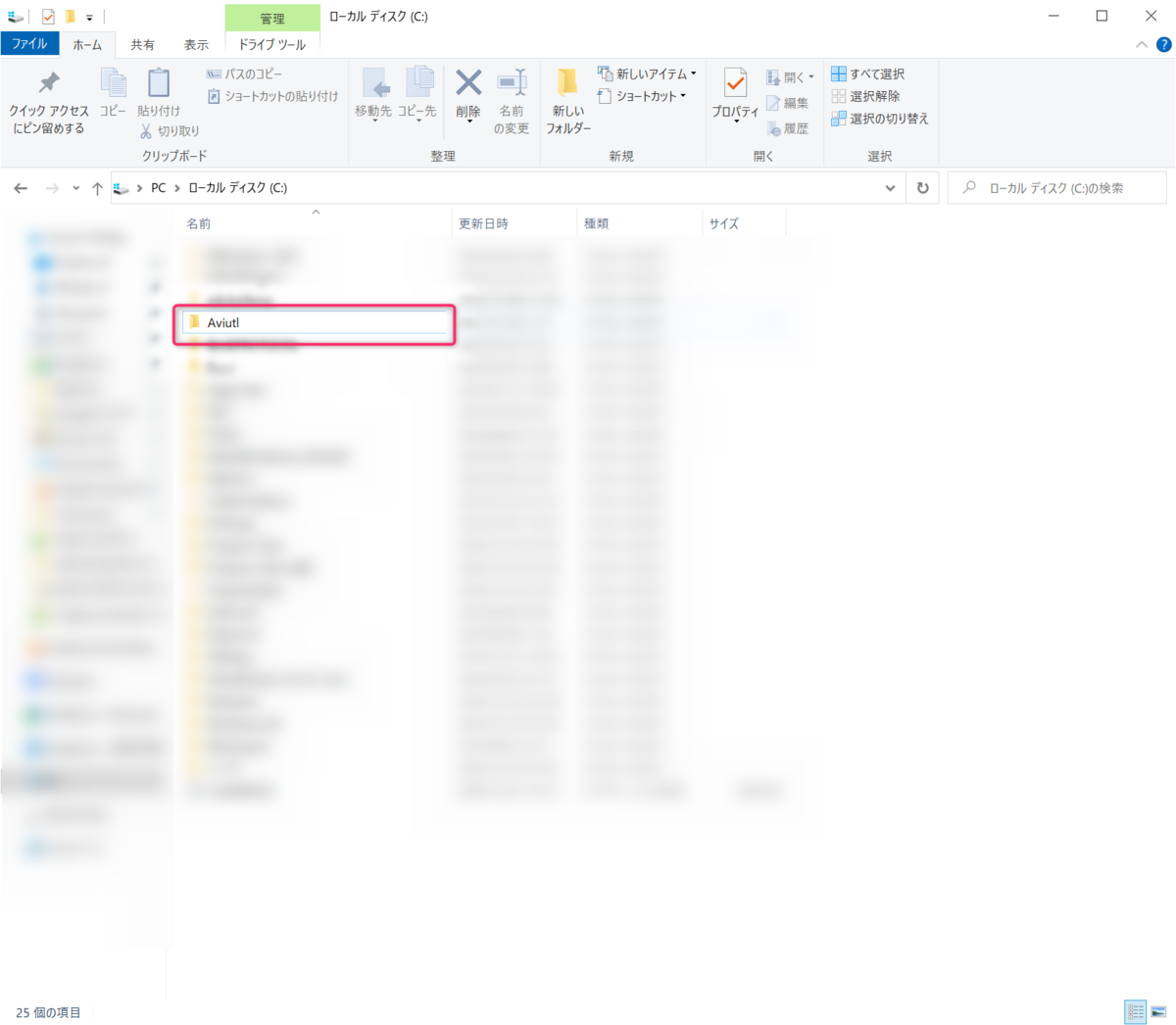
Aviutlのダウンロード
AviUtlのお部屋から「Aviutl本体」と「拡直編集プラグイン」の2つのファイルをダウンロードします。
どちらも一番上にある最新のファイルをダウンロードします。
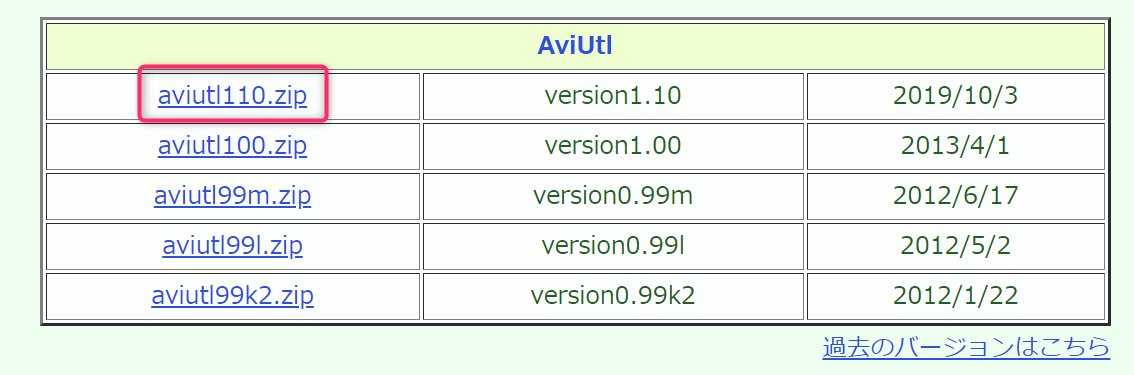
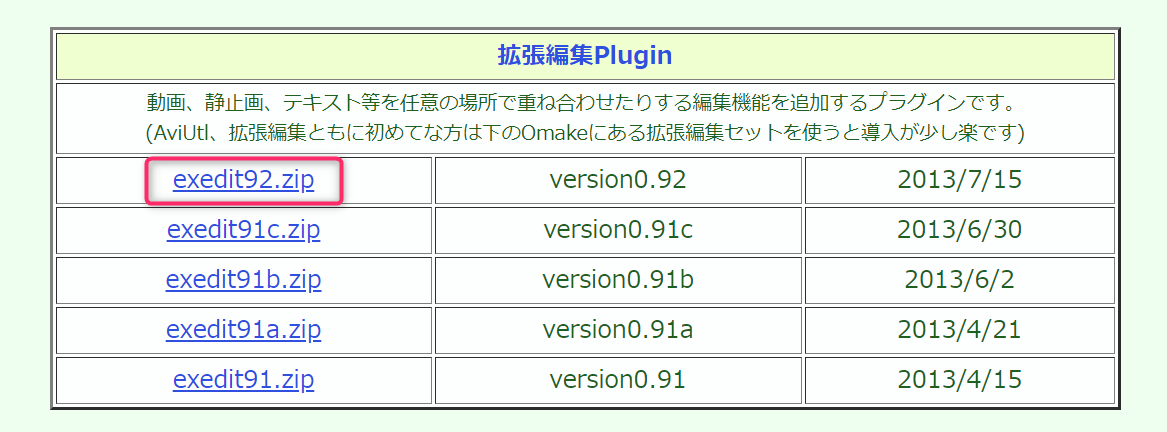
ファイルの移動
ダウンロードしたファイルを解凍します。
解凍した全てのファイルを最初に作成した「Aviutl」フォルダ内に移動します。

起動確認
「aviutl.exe」をダブルクリックし、「Aviutl」が起動するのを確認します。
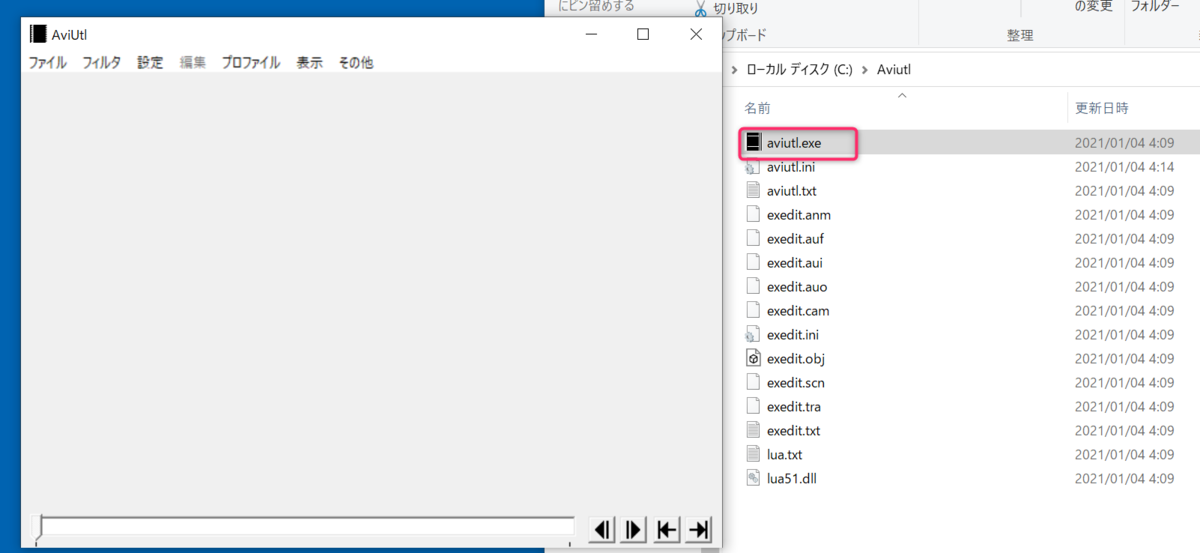
入力プラグインのインストール
保存先フォルダの作成
入力プラグインのインストール先フォルダを作成します。
「Aviutl」フォルダ内に「Plugins」フォルダを作成します。
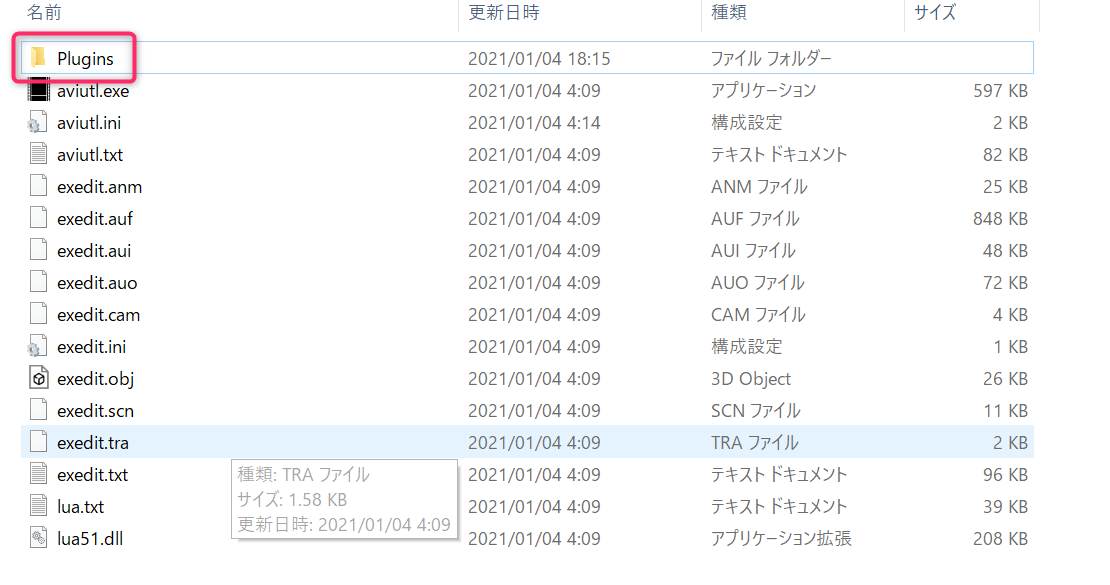
L-SMASH Worksのダウンロード
L-SMASH Works r940 release1 / mod1 – RePOPnから「L-SMASH Works rXXX」の最新版をダウンロードします。
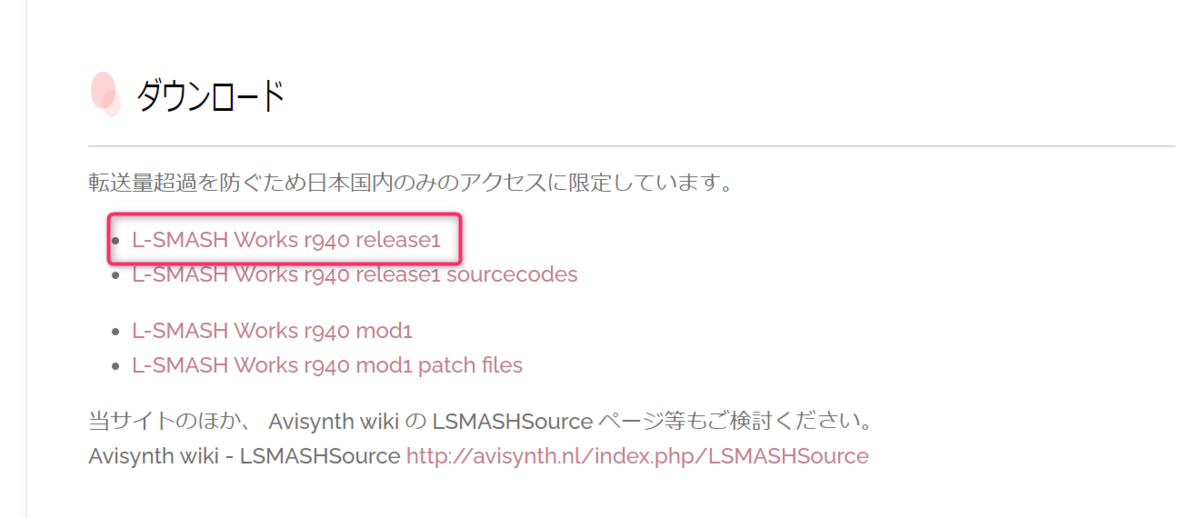
ファイルの移動
ダウンロードしたファイルを解凍した後、フォルダ内にある下記ファイルを「Plugins」フォルダ内に移動します。
- lwcolor.auc
- lwdumper.auf
- lwinput.aui
- lwmuxer.auf
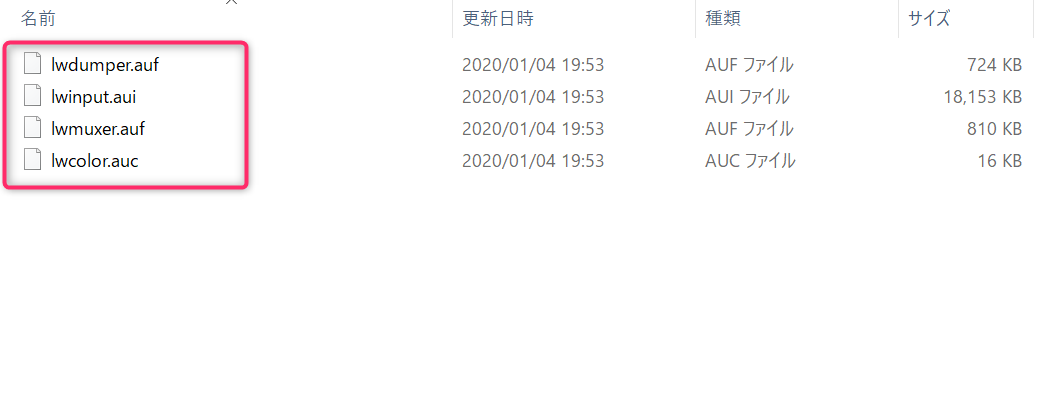
入力プラグインの優先度の設定
インストールした入力プラグインの優先度を一番下に設定します。
Aviutlを起動し、「ファイル」>「環境設定」>「入力プラグインの優先度の設定」を開きます。
「L-SMASH Works File Reader」を一番下に移動させます。
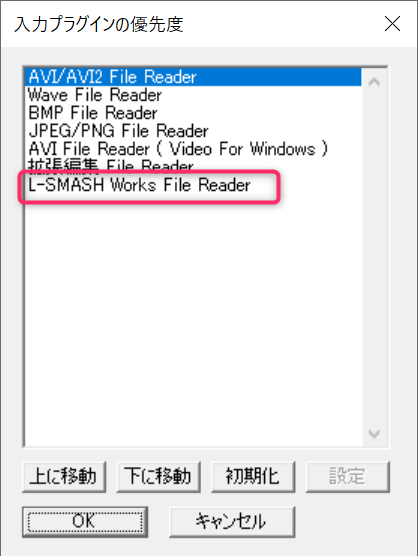
拡張子の設定
追加した拡張子の読み込みの設定を行います。
「Aviutl」フォルダ内の「exedit.ini」を開きます。
開いたら以下のテキストをコピーし貼り付けて保存します。
.mkv=動画ファイル
.mkv=音声ファイル
.mpg=動画ファイル
.mpg=音声ファイル
.mpeg=動画ファイル
.mpeg=音声ファイル
.wma=動画ファイル
.wma=音声ファイル
.wmv=動画ファイル
.wmv=音声ファイル
.m2ts=動画ファイル
.m2ts=音声ファイル
.ts=動画ファイル
.ts=音声ファイル
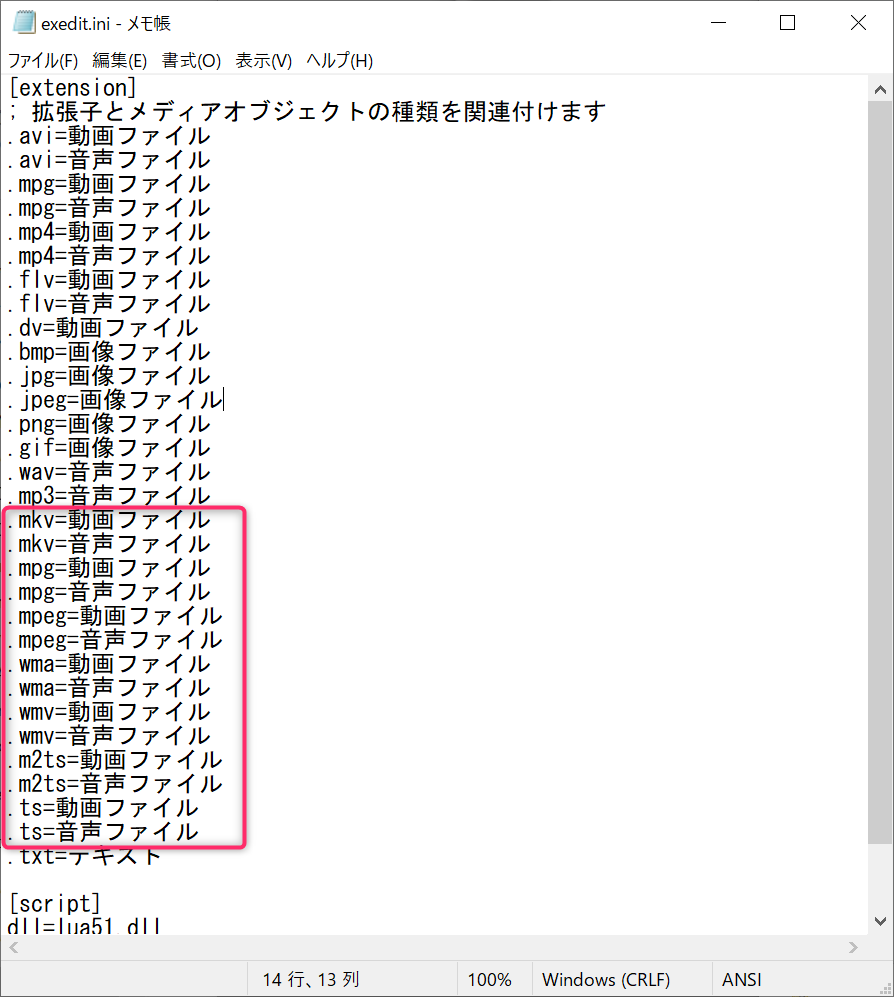
出力プラグインのインストール
かんたんMP4出力をダウンロード
Aviutl プラグイン 「かんたんMP4出力」 : プログから「easymp4」の最新バージョンをダウンロードします。
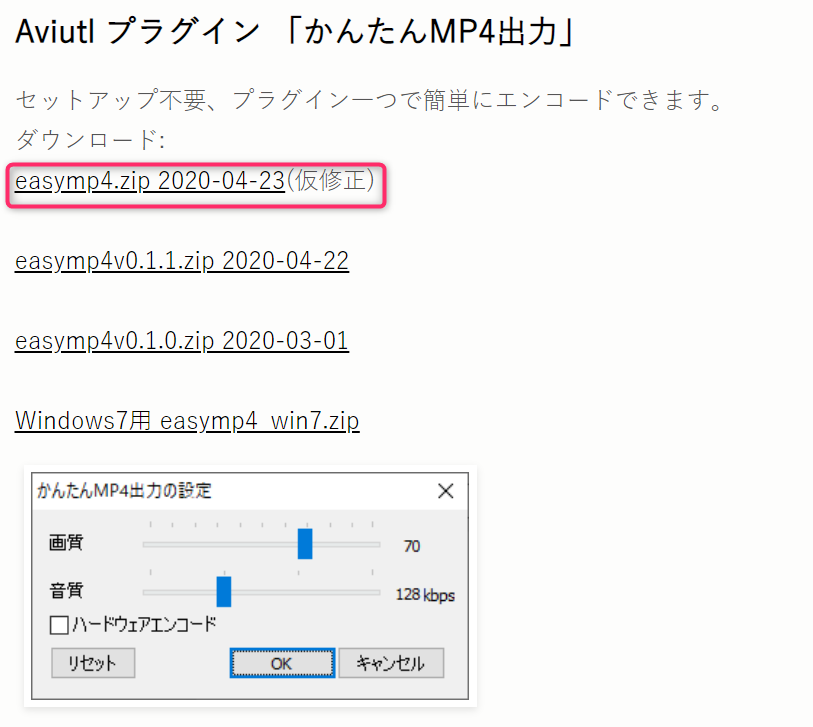
ファイルの移動
ダウンロードしたファイルを解凍し、中に入っている「easymp4.auo」ファイルを
「Aviutl」>「Plugins」フォルダの中に移動します。
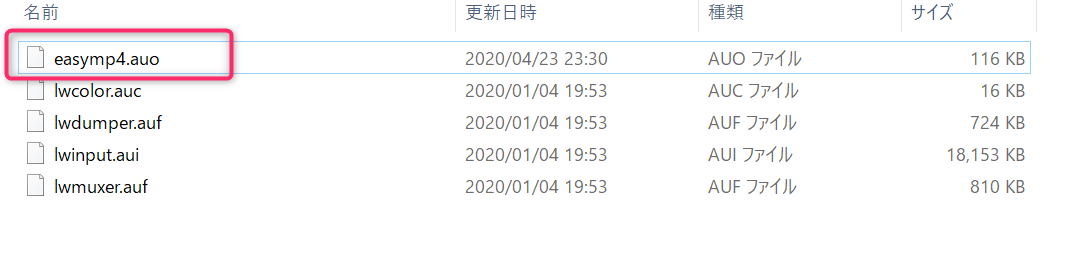
Aviutlの初期設定
Aviutlの初期設定を行います。
初期設定を行う際は、「Aviutl」を「管理者として実行」で開いてください。
システム設定
「環境設定」>「システムの設定」を開き、以下のように設定。
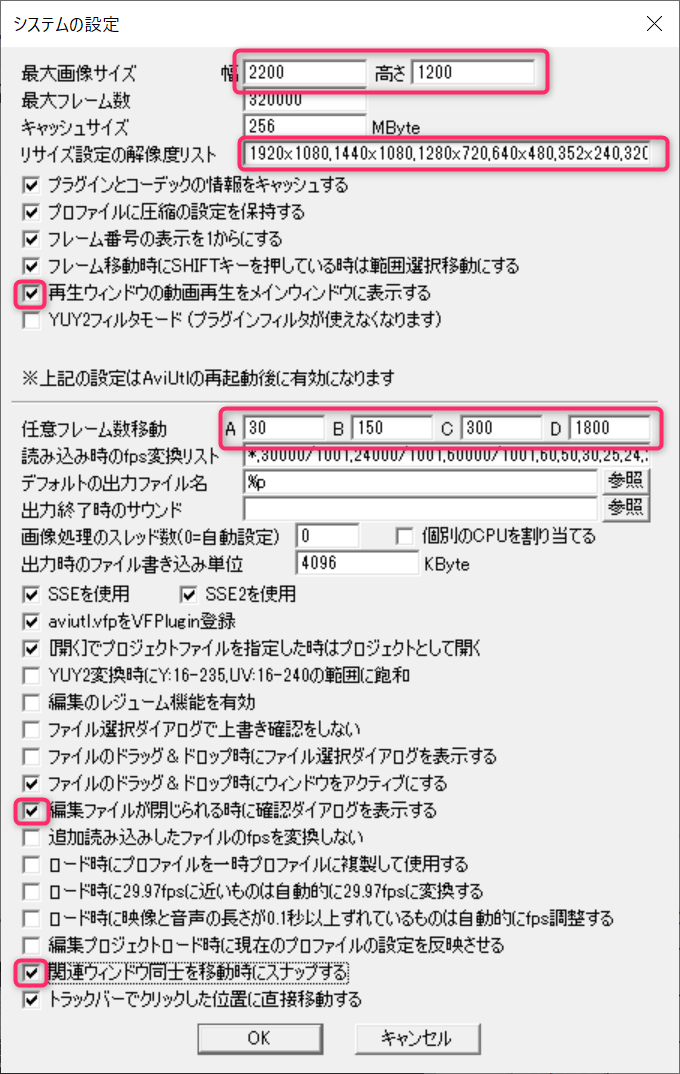
フィルタ順序の設定
「設定」>「フィルタ順序の設定」>「ビデオフィルタ順序の設定」を開き以下のよう順序を入れ替えます。